
数据库编辑器(DTM Data Generator)
v2.02 官方版- 软件大小:1.62 MB
- 更新日期:2019-10-24 17:30
- 软件语言:简体中文
- 软件类别:数据库类
- 软件授权:免费版
- 软件官网:待审核
- 适用平台:WinXP, Win7, Win8, Win10, WinAll
- 软件厂商:

软件介绍 人气软件 下载地址
DTM Data Generator是一款数据库管理软件,它可以为数据库专业人士提供一个完全自定义的平台,可以生成用于数据库测试的数据;支持与任何的ODBC数据源相连接;该程序为管理人员提供了五种主要的生成规则,包括数据行生成,表生成,对象生成,文本文件生成和清除规则,数据规则主要针对一个规则对应一个表,该功能与数据加扰功能相结合还可以指定数量的记录插入或更新到一个表中,用户可以创建任何数量的具有相同结构的表,并根据模板创建名称。 您也可以将数据插入表中;您还可以使用相同的SQL文本并根据模板创建名称来创建任意数量的数据库对象,文件规则允许您在没有活动数据库连接的情况下创建测试数据,清除规则可帮助您在生成器执行之前从数据库中删除所需的数据;强大又实用,需要的用户可以下载体验
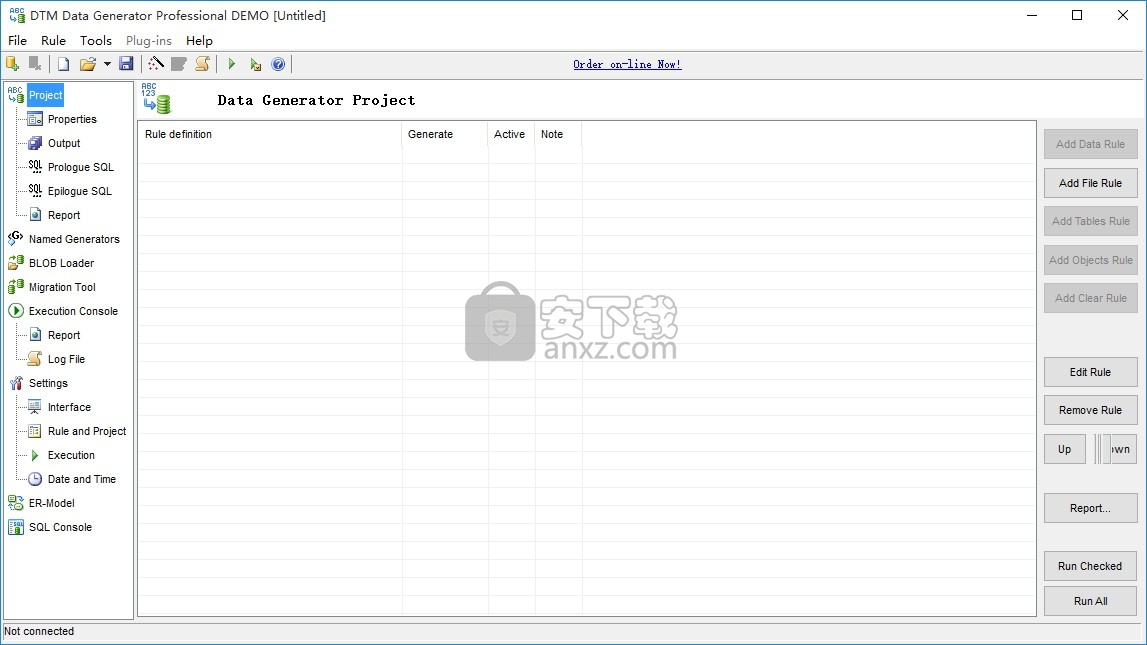
软件功能
1、该软件支持所有流行的数据库系统:Microsoft SQL Server,Oracle,IBM DB2,Sybase,Informix,MySQL,PostgreSQL,Interbase / Firebird等数据库。在桌面格式:SQLite的,微软Access,Excel中,DBF等工具支持统一的数据库接口(ODBC,OLE DB)和原生Oracle调用接口。
2、用随机的和可重复的数据制作模型来填充字段的十五种方法。
3、快速测试数据生成引擎包含大约70个内置函数和表达式处理器,用户可以使用依赖关系,内部结构和关系来定义复杂的测试数据。
4、该产品分析现有的数据库模式并自动解析主 - 从关键结构(关系)。
5、丰富的外部数据源集:数据库,CSV /文本文件,Excel电子表格,XML文档,JSON文件,Access文件,Web资源,用户定义的脚本等
软件特色
1、规则向导允许用户通过点击几下来创建数据生成项目。
2、智能模式分析器使您的数据更加真实,无需额外的项目修改,“ 数据实例 ”功能使数据更加逼真,无需额外的工作。
3、模式验证模块在每次执行之前分析目标数据库结构,以防止填充已更改的表。
4、预览窗口显示一次点击生成的样本数据,并在规则设计时间内节省时间。
5、测试数据生成器不仅可以准备测试数据行,还可以以批量方式生成表,视图和过程。
6、该项目报告(样本)帮助审查数据生成规则。
安装步骤
1、需要的用户可以点击本网站提供的下载路径下载得到对应的程序安装包
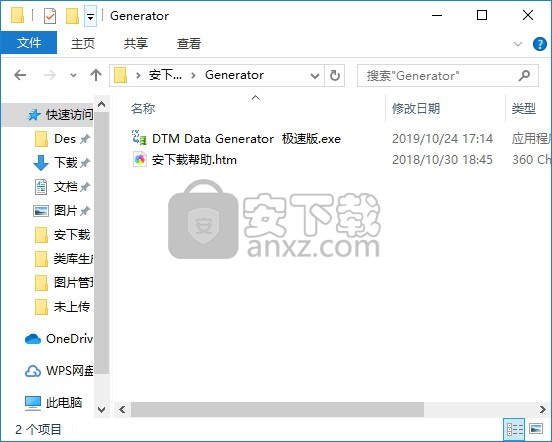
2、通过解压功能将压缩包打开,找到主程序,双击主程序即可进行安装,点击下一步按钮
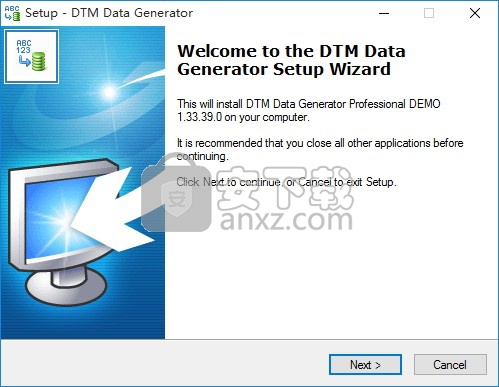
3、需要完全同意上述协议的所有条款,才能继续安装应用程序,如果没有异议,请点击同意按钮
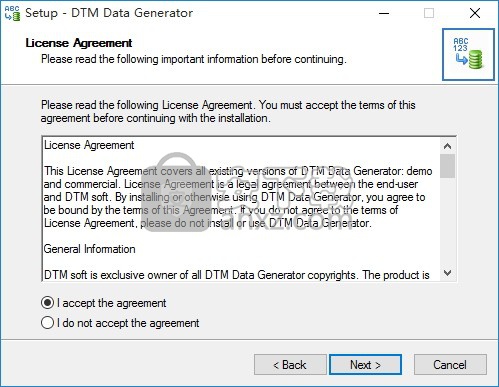
4、用户可以根据自己的需要点击浏览按钮将应用程序的安装路径进行更改
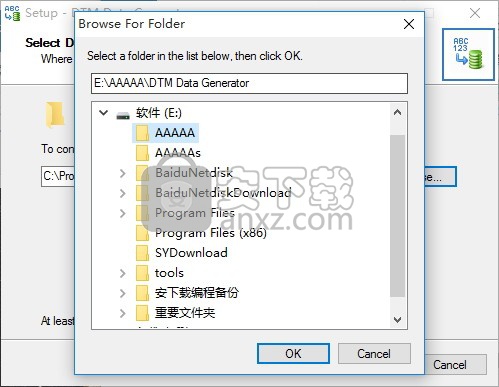
5、快捷键选择可以根据自己的需要进行选择,也可以选择不创建
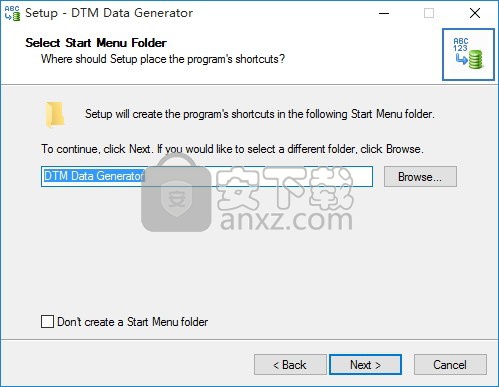
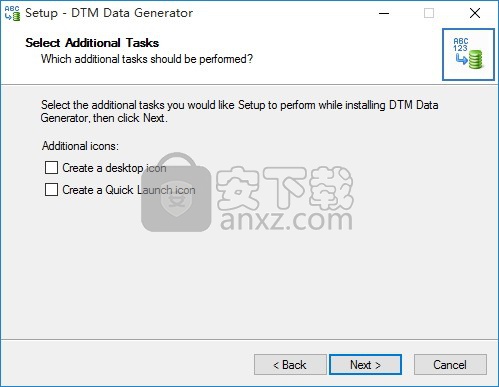
6、现在准备安装主程序,点击安装按钮开始安装或点击上一步按钮重新输入安装信息
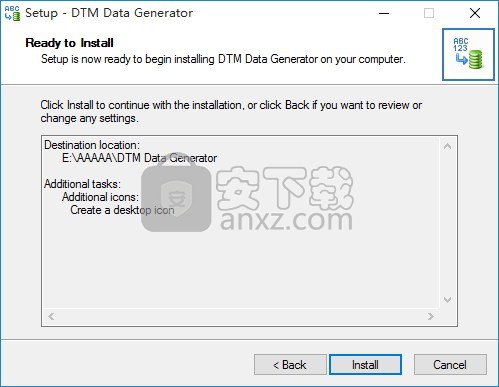
7、根据提示点击安装,弹出程序安装完成界面,点击完成按钮即可
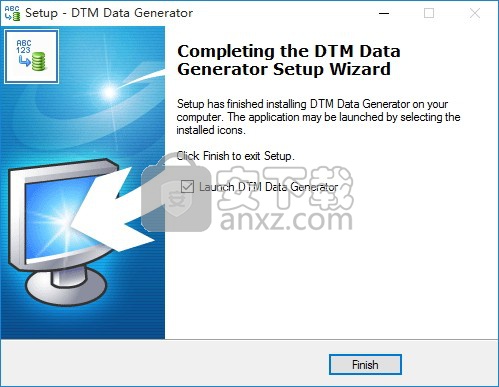
使用方法
在规则列表内单击鼠标右键可以访问上下文菜单。规则列表上下文菜单
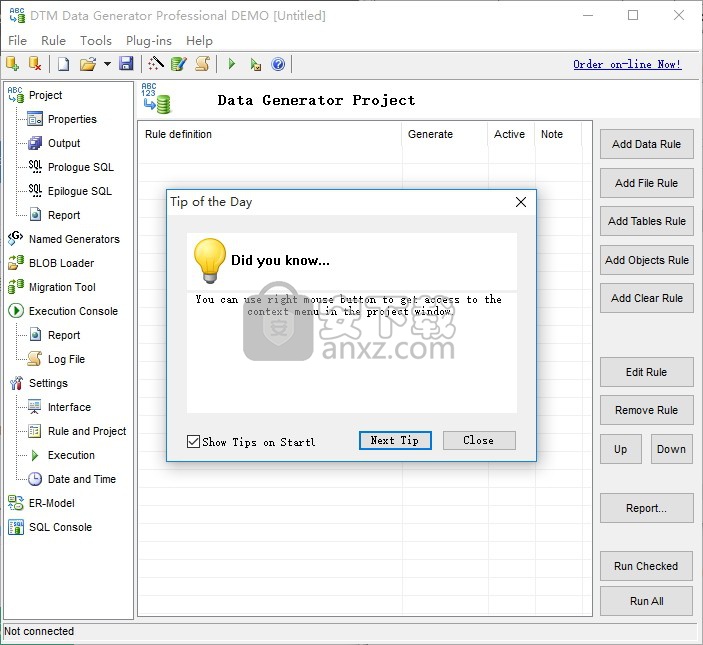
使用此菜单,您可以:
禁用或启用所选规则。 程序在项目执行期间跳过禁用的规则;
运行当前选择的一条规则;
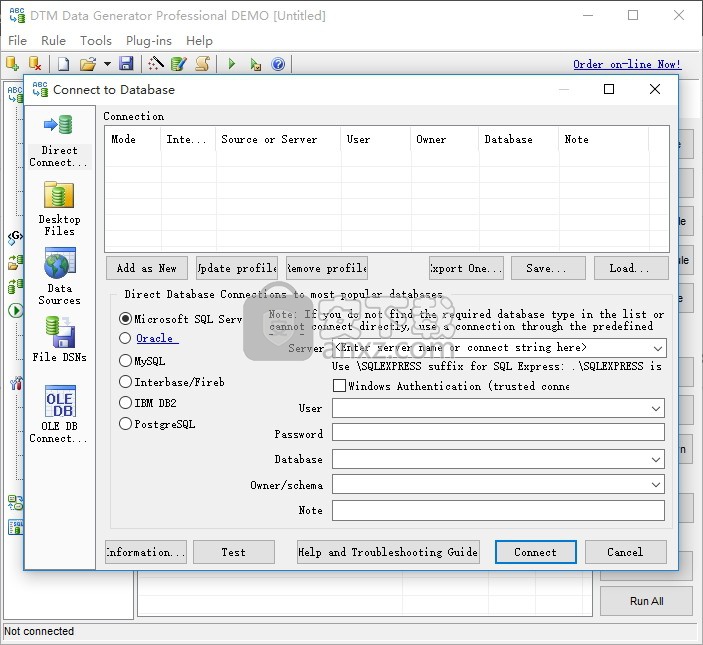
打开当前规则的编辑器对话框;
复制所选规则;
删除所选规则;
在项目中向上或向下移动所选规则。
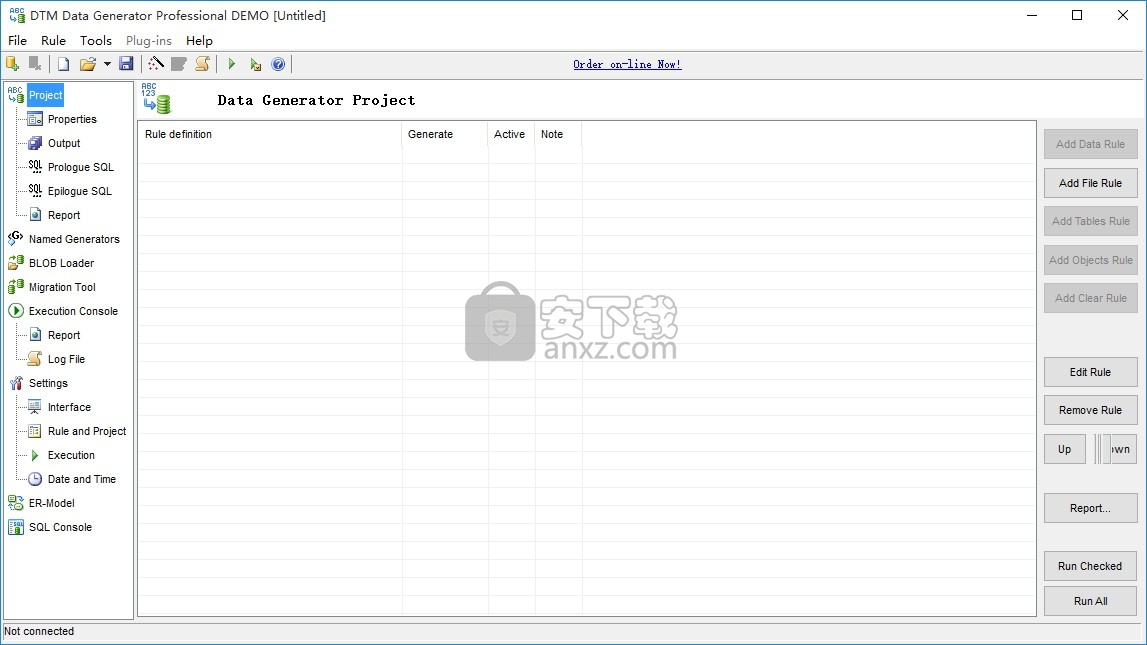
注意:窗口标题中的“ *”表示当前项目未保存。
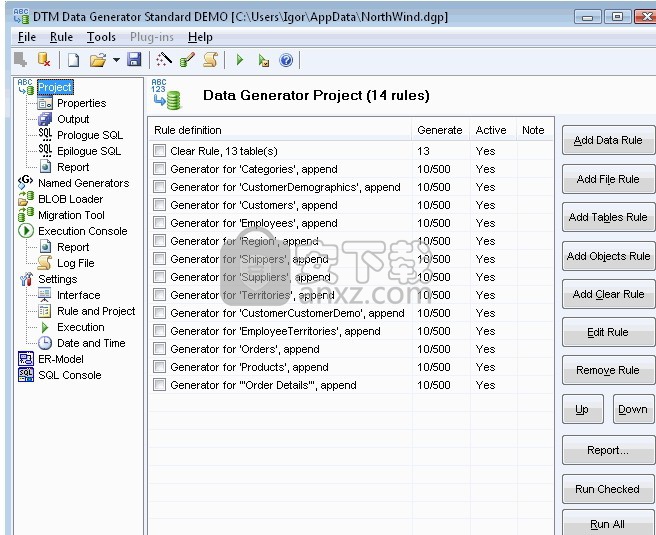
规则向导可帮助您切换到最有用的产品功能之一。它允许您:
自动为单个表创建数据生成规则。该程序将使用默认设置创建数据规则,外键将自动解析
自动为所选表创建数据生成规则。该程序将使用默认设置创建一组规则。它将确定项目中规则的最佳顺序,外键将自动解决
为单个表创建数据加扰规则
为指定的表创建一组数据加扰规则
手动为单个表创建数据规则。将打开“数据规则”表格
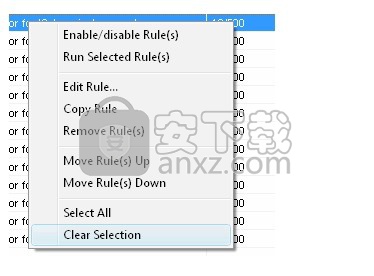
创建一组测试表。 “表格规则”表格将打开
创建一组数据库对象。将打开“对象规则”表单
向向导生成的项目添加可选的清除规则
从当前项目中删除所有规则
DTM数据生成器:规则向导
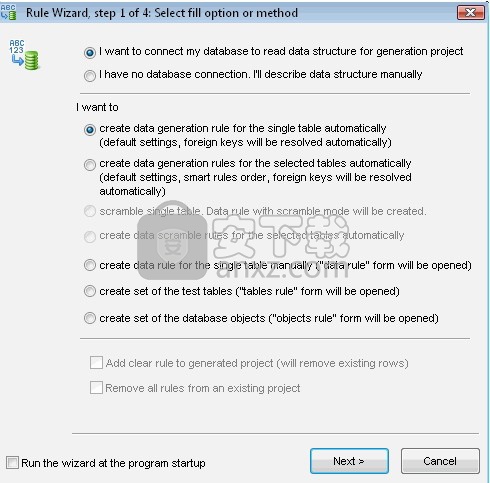
桌面文件
第二种方法设计用于连接到桌面数据文件。 选择所需的格式,然后指定文件名或数据所在的目录。 其他参数是可选的。
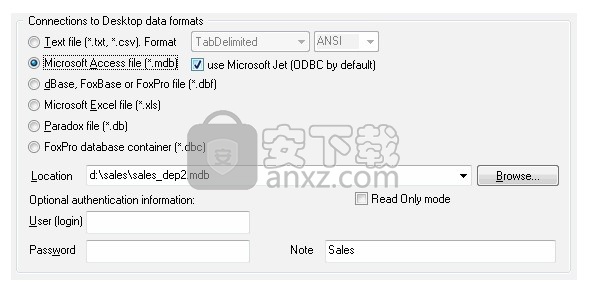
预先配置的数据源:ODBC,IDAPI,Oracle调用接口
使用数据源进行连接是最通用的一种。 您可以选择ODBC,IDAPI或OCI(如果已安装)接口以及预配置的数据源名称。 这种情况下的其他选项类似于直接连接的选项。 如果可以使用“管理”按钮,则可以访问外部配置实用程序。 当您要访问属于单个数据库模式(或所有者)的表时,应填写“所有者”条目; 否则将访问所有表。
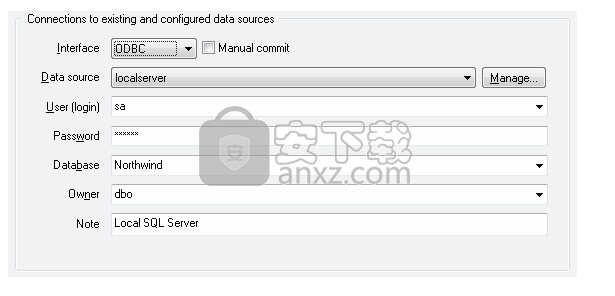
DSN文件
第四种方法是使用DSN文件。 在这种情况下,只需选择具有DSN定义的文件名
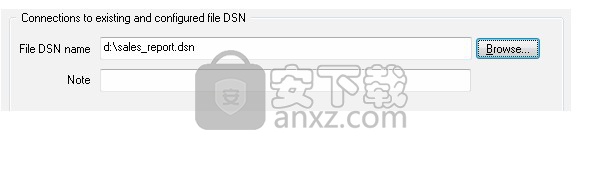
OLE DB连接
使用“配置”按钮指定连接信息。 密码和所有者字段是可选的。
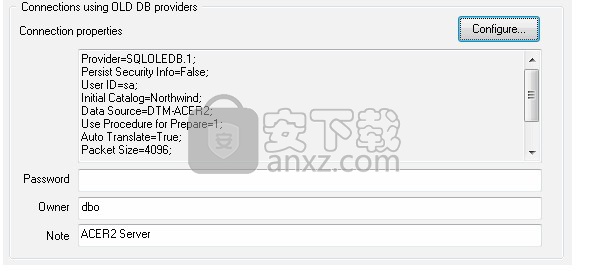
连接配置文件可帮助您保存有关连接的信息(接口,数据源或别名,用户名(登录),密码和数据库名等),并一键访问。
请填写连接属性,然后按“添加为新”以添加新的配置文件。 要修改配置文件,您应该从窗口顶部的列表中选择它,修改属性,然后按“更新”。 当您在列表中选择要删除的配置文件时,“删除”按钮将起作用。
使用“保存”和“加载”按钮可以将配置文件保存到磁盘文件或加载它们。 “导出一个”按钮有助于保存单个当前选择的配置文件。
重要:所有配置文件在所有已安装的DTM软件产品之间共享。 这意味着一旦创建了配置文件即可与任何工具一起使用。 另一方面,如果您从列表中删除配置文件,则无法再将其与DTM soft产品一起使用。
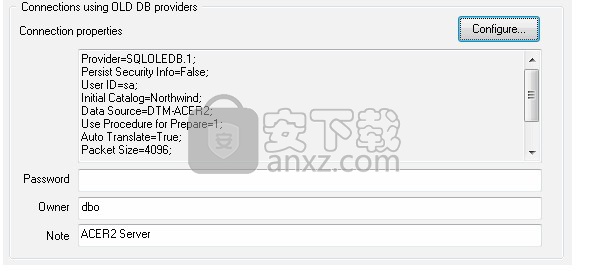
该程序提供详细的数据库,连接和驱动程序信息以及属性。 连接窗口上的“信息”按钮使您可以查看它。
连接信息表
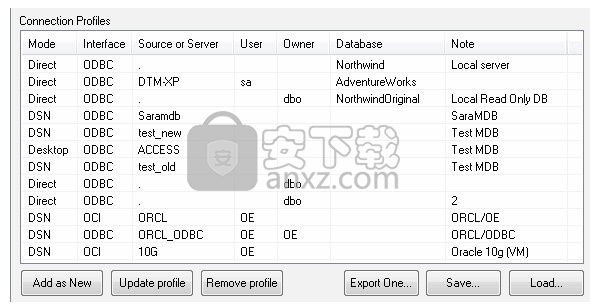
您可以使用鼠标右键访问项目窗口中的上下文菜单。
规则向导可帮助您访问最有用的产品功能。
您可以连接到最流行的桌面文件格式以及数据库服务器。
“表信息”对话框显示当前表的索引和触发器。
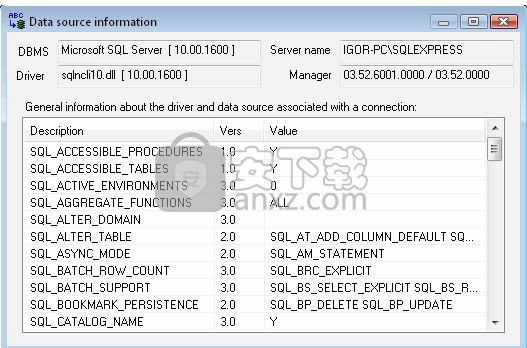
人气软件
-

PL/SQL Developer(PL/SQL数据库管理软件) 130.1 MB
/简体中文 -

Oracle SQL Developer(oracle数据库开发工具) 382 MB
/简体中文 -

PowerDesigner16.6 32/64位 2939 MB
/简体中文 -

Navicat for MySQL 15中文 72.1 MB
/简体中文 -

Navicat Data Modeler 3中文 101 MB
/简体中文 -

SPSS 22.0中文 774 MB
/多国语言 -

db文件查看器(SQLiteSpy) 1.67 MB
/英文 -

Navicat Premium V9.0.10 简体中文绿色版 13.00 MB
/简体中文 -

Navicat 15 for MongoDB中文 78.1 MB
/简体中文 -

sql prompt 9 12.67 MB
/简体中文


 toad for oracle 绿化版 v12.8.0.49 中文
toad for oracle 绿化版 v12.8.0.49 中文  Aqua Data Studio(数据库开发工具) v16.03
Aqua Data Studio(数据库开发工具) v16.03  dbforge studio 2020 for oracle v4.1.94 Enterprise企业
dbforge studio 2020 for oracle v4.1.94 Enterprise企业  navicat 12 for mongodb 64位/32位中文 v12.1.7 附带安装教程
navicat 12 for mongodb 64位/32位中文 v12.1.7 附带安装教程  SysTools SQL Log Analyzer(sql日志分析工具) v7.0 (附破解教程)
SysTools SQL Log Analyzer(sql日志分析工具) v7.0 (附破解教程)  FileMaker pro 18 Advanced v18.0.1.122 注册激活版
FileMaker pro 18 Advanced v18.0.1.122 注册激活版  E-Code Explorer(易语言反编译工具) v0.86 绿色免费版
E-Code Explorer(易语言反编译工具) v0.86 绿色免费版 



















